win11系统如何删除开机密码 win11开机密码取消的方法详解
更新时间:2024-03-15 10:00:28作者:yang
Win11系统是微软最新发布的操作系统,其带来了许多新的功能和改进,有些用户可能对开机密码感到麻烦,因为每次启动都需要输入密码。幸运的是Win11提供了取消开机密码的方法,让用户可以在不输入密码的情况下快速登录系统。本文将详细介绍Win11取消开机密码的方法,帮助用户解决这一问题。无论是为了提高使用效率还是为了方便快捷,取消开机密码都是一个不错的选择。接下来我们将一步步教你如何进行操作。

工具/原料
系统版本:win11专业版
品牌型号:联想天逸510Pro
win11怎么取消开机密码1、首先点开底部“开始菜单”;
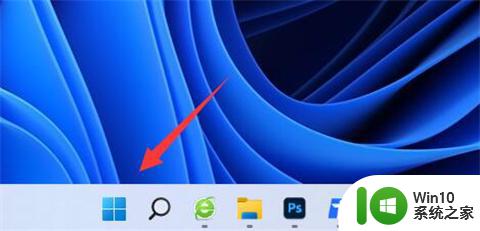
2、接着打开其中的“设置”;
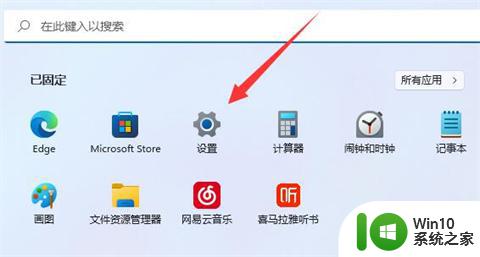
3、然后进入左边栏的“账户”;
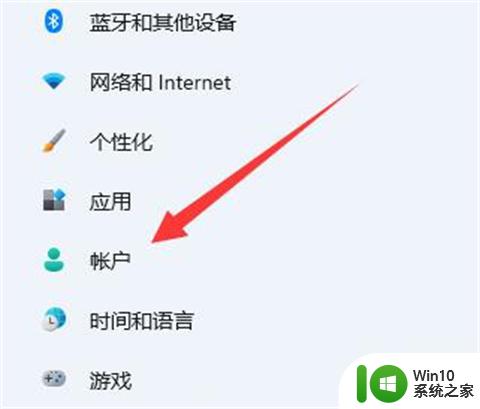
4、随后打开右边“登录选项”;
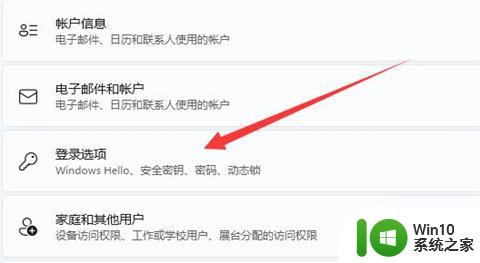
5、再选中密码并点击“更改”;
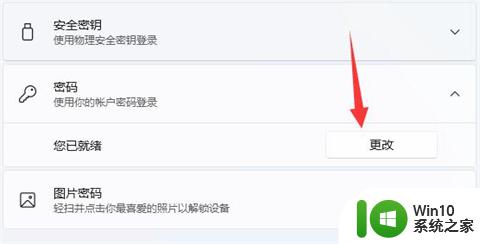
6、最后在更改密码时保证新密码为“空白”,直接保存即可取消开机密码。
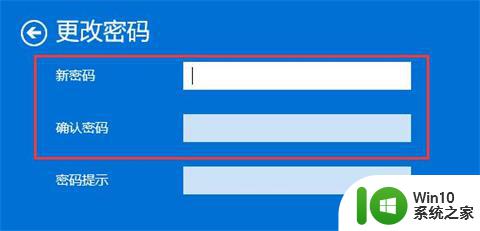
1、首先点开底部“开始菜单”;
2、接着打开其中的“设置”;
3、然后进入左边栏的“账户”;
4、随后打开右边“登录选项”;
5、再选中密码并点击“更改”;
6、最后在更改密码时保证新密码为“空白”,直接保存即可取消开机密码。
以上是win11系统如何删除开机密码的全部内容,如果还有不清楚的用户,可以参考以上小编的步骤进行操作,希望能对大家有所帮助。
win11系统如何删除开机密码 win11开机密码取消的方法详解相关教程
- 取消win11系统开机密码的方法 如何在Windows 11上取消开机密码
- win11如何取消开机密码和pin码 win11如何关闭开机密码和pin码
- win11如何把开机密码去掉 win11取消开机密码的方法
- win11取消开机登录密码的步骤 win11系统怎么取消登陆密码
- win11关闭开机密码的方法 win11怎么取消开机密码
- win11开机密码如何取消 win11如何关闭开机密码
- 联想win11取消开机密码 Windows 11开机密码如何取消
- win11如何关闭开机密码验证 win11怎样取消开机密码登录
- 如何取消win11开机登录密码 Win11关闭密码登录的方法
- win11开机密码设置步骤详解 win11开启开机密码保护的方法
- win11电脑怎么取消pin密码登录 win11取消开机密码pin方法
- windows11取消开机pin密码的步骤 Win11如何关闭开机PIN密码
- win11系统启动explorer.exe无响应怎么解决 Win11系统启动时explorer.exe停止工作如何处理
- win11显卡控制面板不见了如何找回 win11显卡控制面板丢失怎么办
- win11安卓子系统更新到1.8.32836.0版本 可以调用gpu独立显卡 Win11安卓子系统1.8.32836.0版本GPU独立显卡支持
- Win11电脑中服务器时间与本地时间不一致如何处理 Win11电脑服务器时间与本地时间不同怎么办
win11系统教程推荐
- 1 win11安卓子系统更新到1.8.32836.0版本 可以调用gpu独立显卡 Win11安卓子系统1.8.32836.0版本GPU独立显卡支持
- 2 Win11电脑中服务器时间与本地时间不一致如何处理 Win11电脑服务器时间与本地时间不同怎么办
- 3 win11系统禁用笔记本自带键盘的有效方法 如何在win11系统下禁用笔记本自带键盘
- 4 升级Win11 22000.588时提示“不满足系统要求”如何解决 Win11 22000.588系统要求不满足怎么办
- 5 预览体验计划win11更新不了如何解决 Win11更新失败怎么办
- 6 Win11系统蓝屏显示你的电脑遇到问题需要重新启动如何解决 Win11系统蓝屏显示如何定位和解决问题
- 7 win11自动修复提示无法修复你的电脑srttrail.txt如何解决 Win11自动修复提示srttrail.txt无法修复解决方法
- 8 开启tpm还是显示不支持win11系统如何解决 如何在不支持Win11系统的设备上开启TPM功能
- 9 华硕笔记本升级win11错误代码0xC1900101或0x80070002的解决方法 华硕笔记本win11升级失败解决方法
- 10 win11玩游戏老是弹出输入法解决方法 Win11玩游戏输入法弹出怎么办
win11系统推荐
- 1 win11系统下载纯净版iso镜像文件
- 2 windows11正式版安装包下载地址v2023.10
- 3 windows11中文版下载地址v2023.08
- 4 win11预览版2023.08中文iso镜像下载v2023.08
- 5 windows11 2023.07 beta版iso镜像下载v2023.07
- 6 windows11 2023.06正式版iso镜像下载v2023.06
- 7 win11安卓子系统Windows Subsystem For Android离线下载
- 8 游戏专用Ghost win11 64位智能装机版
- 9 中关村win11 64位中文版镜像
- 10 戴尔笔记本专用win11 64位 最新官方版